用EXCEL你要知道的事~
文/杜小墨
要说EXCEL使用率最高的莫过于数据分析师和财务行业的人了,普通人也就只用了2%的功能,即使这样,我们只要掌握了一些小技巧,也能帮节省一大半的时间呢!
▲备注:以下案例用的是office2016版本,部分功能必须2013以上版本,即使你用WPS函数部分你会出错,有些功能没法使用。因此我建议学excel最好是0ffice2013以上版本或者office365。
一、空白处补零值查找还是定位?
如下图,如何快速在空白处填充0?一个个输?那你就太LOW了。方法有两种,一种是查找替换,一种是定位。
法一、我们用查找替换,cti+f→查找内容是空白部分,因此不填写,替换内容是我们要填写的0,点击全部替换,如下图所示↓
法二、用定位,f5或者ctl+g→点击定位条件→空值,然后输入0,快捷键ctl+enter,快速填充0,惊不惊喜,意不意外?
二、分列
上面的案例我需要部门和岗位分开,怎么做呢?首先你要知道你要分几列
?上图案例我们需要2列,那么我们需要插入一列,如果不插入结果会把参加工作日期那列覆盖。然后选中你需要分开的列,点击表头的数据→分列
直接点下一步,这时候注意的是我们要勾选其他,并输入-,点击下一步完成即可。
三,分久必合→合并
我们不仅要学会分列,还得会合并,如图所示,怎么将4列数据合并在一列?有两种方法,一种是用&,另一种是函数CONCATENATE,你喜欢用哪种就用哪种,最常用的是&。
我们先用&,操作结果如图所示,需要注意的是合并有个日期,因此我们要用日期格式text(d2,"yyyy/mm/dd")
同理用函数也是如此,有兴趣的财蜜可以自己试试。
四、数据有效性
上图,老板叫我核对公司、部门、姓名、职位、参加工作日期怎么办?几千条信息我难道一个个核对?那我得加班到何时?我对加班 是拒绝的!怎么办?数据有效性来帮你!
首先,我们得先整理一个参数表,下图所示
假设我们先检验公司,先选中公司所在列→数据→数据验证,会出现一个框框,值得注意的是,验证条件选择序列,来源就是参数表分公司的数据。
然后回到原表,随便点击公司所在列的任意一行,会出现一个小方格,如图所示
检验就很方便啦!![[胜利]](https://static.talicai.com/emoji/ta/emot23.png)
五、CRL+E功能大起底!
我要重点介绍这个功能,因为只有2013以上版本才有!而且实在是太TM好用了!没升级的赶紧去升级哦!
ctl+e快速填充功能,具体有哪些呢?我们一起 来看看看
城市+英文:手动复制输入,然后选中快捷键 ctl+e快速填充,完美!其他类似
除了这些,还能干嘛?
提取人名+手机号的人名或者手机号
提取比如张三(北京大学)中括号的内容
手机号码加—比如139-1314-1569号码是我随意编的~或者手机号加*显示139****1569
合并不同列的内容,比如我们前面的合并例子
批量添加相同字符,比如张三后面加1班
银行卡号加空格
删除字符串的部分内容,比如张三13913141569男,显示张三男
等等
例子太多了,他们的共同点都是文本格式,同时注意的是:快速填充,本质上是按规律填充数据
这规律,就是电脑根据你提供的结果而猜测的规律,所以可能在某些情况下并不全是你要的正确结果
需要人工干预修正。麻烦的是必须手动复制再用快捷键,而且它对函数填充不适用!
看的不过瘾?想知道更多excel技巧?且听下回分解![[得意]](https://static.talicai.com/emoji/ta/emot07.png)
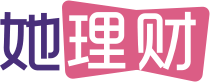
 她理财 App
她理财 App
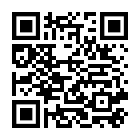


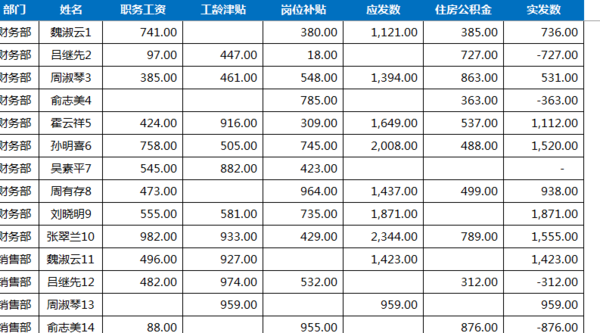
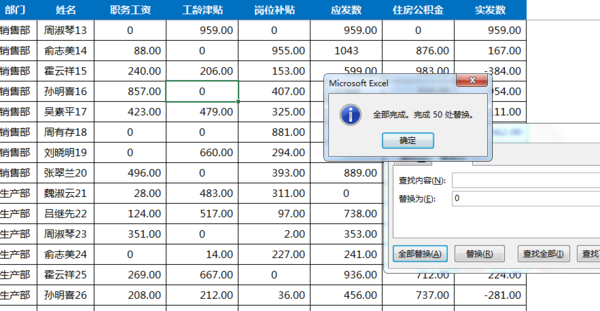
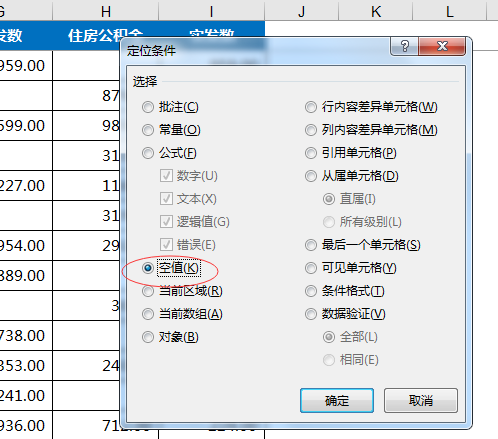
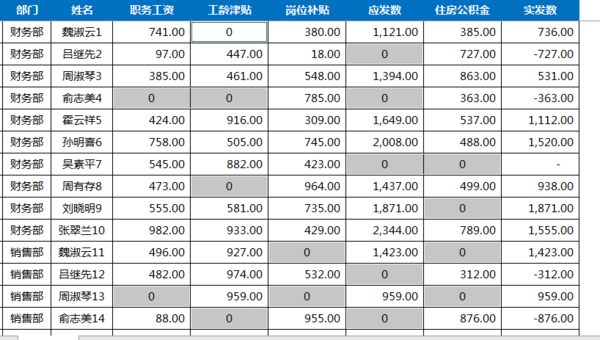
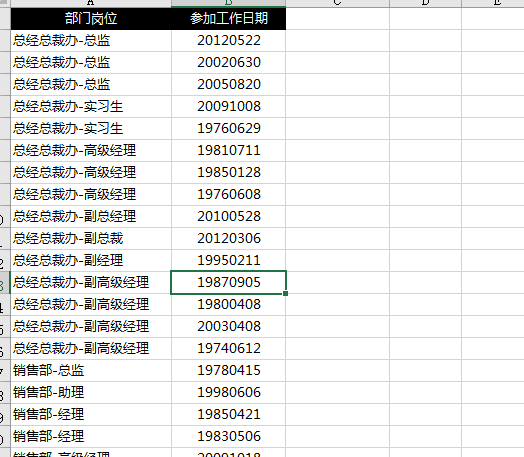
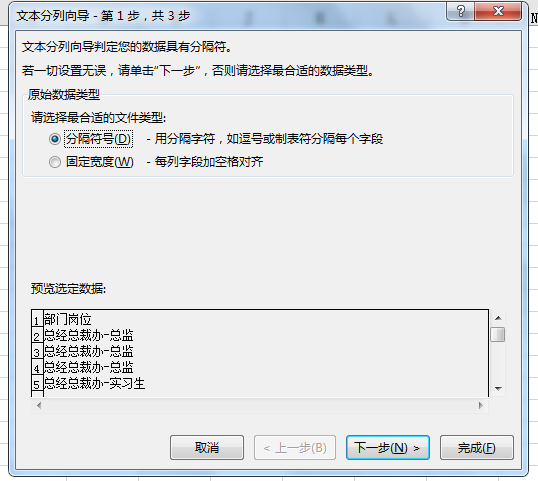
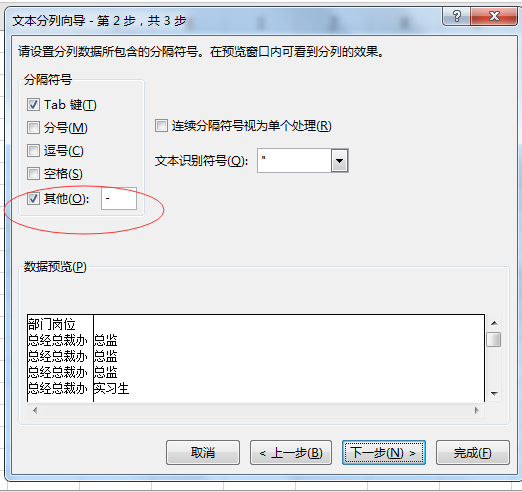
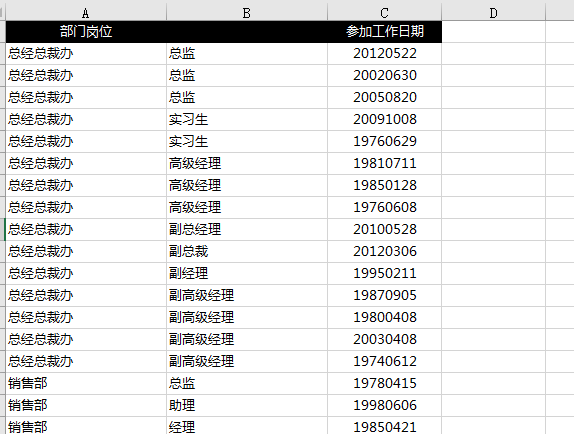
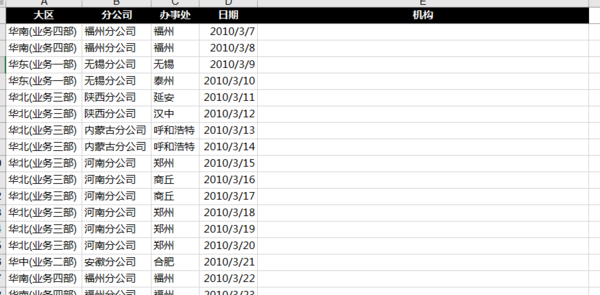
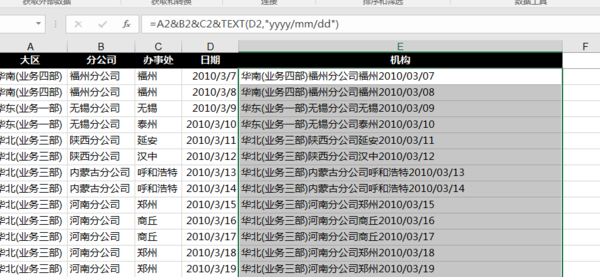
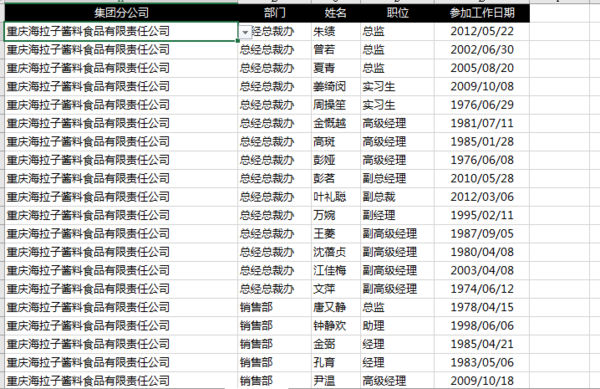
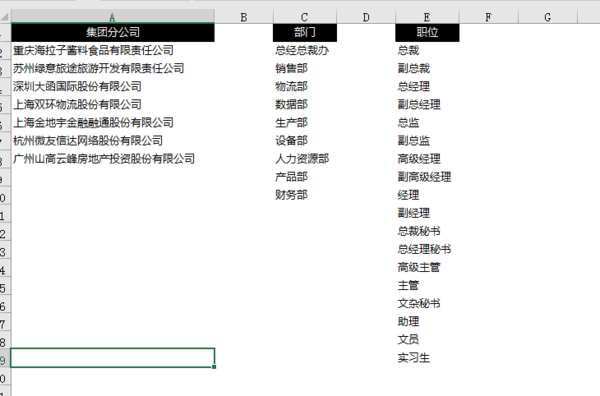
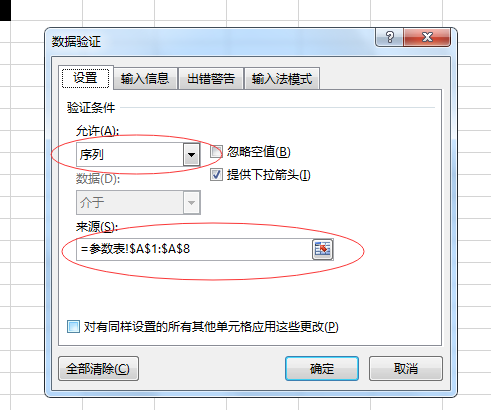
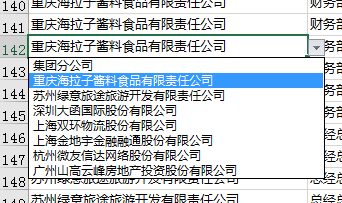
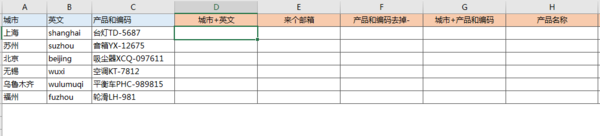
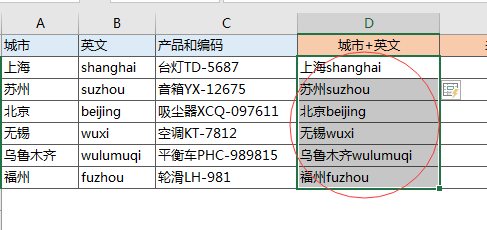




哈哈~定位挺好用的
我平时喜欢用替换![[开心]](https://static.talicai.com/emoji/ta/emot08.png)
有心谢谢了。
好有心哦,点赞
学校了,期待下文
大神 求救一个: 我有人名 比如 吴彦祖 需要在另一列补充他的拼音,规则为 WU Yanzu。 也就是姓氏大写+空格+名字首字母大写其余小写… 几百个人吧 有办法吗 哭泣。
太实用
赞,收藏
请问楼楼你是在哪报班学习课程的,能分享下吗?